Para ayudarlo a actualizar el software de su dispositivo Samsung, esta página contiene la siguiente información:
Programación Wi-Fi solo por aire (OTA)
Instrucciones de actualización de software iniciadas por el servidor
Instrucciones de actualización de software iniciadas por el usuario
Actualización de software en itinerancia
Nota: El tiempo estimado para descargar el software es de 6 a 10 minutos y el tiempo estimado para actualizar el software es de 6 a 10 minutos.
Actualización de software iniciada por el usuario
Este proceso permite al usuario navegar a través de las opciones del dispositivo para buscar actualizaciones.
En una pantalla de inicio, toque y deslice hacia arriba o hacia abajo para ver todas las aplicaciones, luego toque
Configuración> Actualizaciones del sistema> Buscar actualizaciones del sistema
Nota Estas instrucciones se aplican únicamente al modo estándar.
Cuando su dispositivo encuentre una nueva actualización de software, toque
Descargar ahora
Cuando termine, aparecerá una pantalla informándole que la nueva versión del software está lista para ser instalada.
Instalar actualización
.
El dispositivo se apagará y se encenderá nuevamente, y aparecerá una pantalla que indica que la instalación está completa.
OK
.
Ha actualizado correctamente su software.
Solo programación Wi-Fi OTA: actualización exclusiva de Wi-Fi
Cuando Wi-Fi está encendido y su dispositivo está conectado a una red Wi-Fi, su dispositivo puede recibir y descargar nuevas actualizaciones de software.
La descarga se llevará a cabo cuando el dispositivo esté en cobertura Wi-Fi, pero la cobertura no tiene que ser consistente, puede usar múltiples redes Wi-Fi y desconectarse / volver a conectarse a la red Wi-Fi y la actualización se cargará donde se dejó. apagado hasta el final.
Cuando se complete la descarga, recibirá una notificación de que hay una nueva actualización de software disponible para instalar
Instalar ahora
para continuar con la instalación, el dispositivo se apagará y se encenderá nuevamente y comenzará el proceso de instalación.
Ha actualizado correctamente su software.
Actualización de software iniciada por el servidor
Se le notificará en su dispositivo que hay una actualización de software disponible.
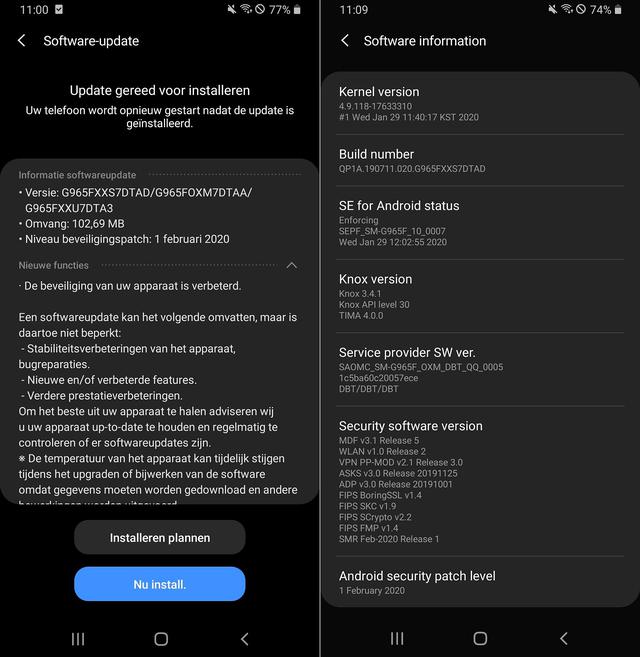
Escoger
Instalar ahora
y su dispositivo se apagará y encenderá nuevamente y comenzará el proceso de instalación
OK
para comenzar la instalación. Nota: Si elige
Cambio
, esto retrasará la instalación y lo regresará a la pantalla de inicio El mensaje de actualización de software aparecerá periódicamente hasta que instale la actualización.
Una vez que haya recibido la primera notificación sobre la actualización del software, puede iniciarla manualmente haciendo clic en
Inicio> Aplicaciones> Configuración> Acerca del dispositivo> Actualizaciones de software
En Actualizaciones del sistema, toque
Reiniciar e instalar
para instalar la actualización. Su dispositivo se apagará y se encenderá nuevamente y comenzará el proceso de instalación.
Tan pronto como se completa la instalación, el dispositivo se apaga y se enciende de nuevo.
Ha actualizado correctamente su software.
Actualización del sistema en itinerancia
Si estás en roaming, no recibirás una notificación de una actualización de software. Para actualizar debes activar Wi-Fi y esperar a que aparezca la notificación de actualización, o actualizar manualmente yendo a. caminar
Inicio> Aplicación> Configuración> Acerca del dispositivo> Actualizaciones de software
Para activar WLAN:
Ir
Configuración> Conexiones inalámbricas y redes
.
Grifo
Acceso inalámbrico a Internet
.
Para conectarse a una red Wi-Fi disponible, seleccione
Configuraciones de WiFi
y seleccione una red Wi-Fi disponible o agregue manualmente una red Wi-Fi.
Si la actualización de software no se instala, verá una pantalla de error, pero solo significa que el software no se instaló correctamente, el dispositivo se encenderá con el software original y le pedirá que instale la actualización de software nuevamente. Si no tiene una conexión sólida a Wi-Fi o la red inalámbrica de Verizon, es posible que no pueda realizar una actualización de software por aire. En su lugar, puede conectar su dispositivo a una computadora con acceso a Internet. Conecte su dispositivo a su computadora usando su cable USB y luego descargue el
Asistente de actualización de software
a su computadora, que buscará actualizaciones de software e iniciará el proceso de actualización de software.








